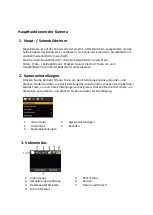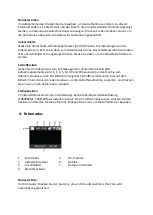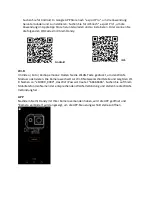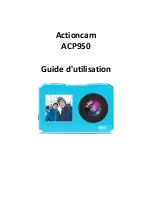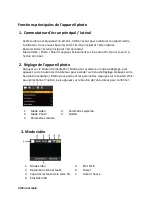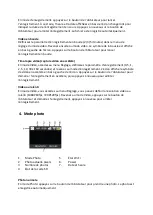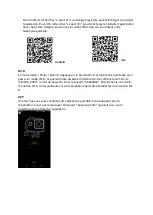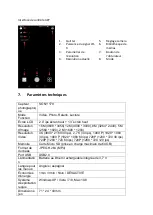Enregistrement différé
En mode Photo, accédez au menu des paramètres, définissez le paramètre de délai (3s, 5s,
10s, 20s) et revenez au mode photo. Le symbole de délai s’affiche en bas à gauche de
l’écran. Appuyez sur le bouton de l'obturateur pour activer la fonction de l'enregsitrement
différé. La caméra clique et le voyant bleu clignote.
(Remarque: l'appareil photo enregistre les photos pendant un certain temps. Le voyant bleu
clignote une fois lorsqu'une photo est enregistrée. Le voyant bleu s'allume lorsque la
sauvegarde est terminée. Vous ne pouvez pas prendre de photo lorsque l'appareil photo est
en cours d'enregistrement. des photos)
Automatique
En mode Photo, accédez au menu Réglage, définissez le paramètre d'enregistrement
automatique (3s, 5s, 10s, 20s) et revenez au mode Photo. Le symbole d'enregistrement
automatique apparaît en bas à gauche de l'écran. Appuyez sur le bouton de l'obturateur
pour lancer le compte à rebours. Lorsque le compte à rebours est terminé et que la photo
est prise, le compte à rebours suivant démarre automatiquement. Appuyez sur le bouton de
l'obturateur pour arrêter la fonction automatique.
5.
Télécommande
1.
Bouton d'enregistrement
1.1
Appuyez sur cette touche pour lancer l'enregistrement lorsque l'appareil
photo est allumé. Appuyez à nouveau pour arrêter l'enregistrement.
1.2
Appuyez sur cette touche pendant environ 5 secondes pour éteindre
l'appareil. Si la fonction Télécommande est activée dans le menu Réglage, maintenez
cette touche enfoncée pendant environ 5 secondes, puis rallumez-le. (Une fois que vous
avez remplacé la batterie, vous ne pouvez plus utiliser la fonction Télécommande. Vous
devez tout d'abord allumer l'appareil photo manuellement avant de pouvoir utiliser la
télécommande à nouveau.)
2.
Bouton photo
1.1
Appuyez brièvement sur cette touche pour prendre des photos lorsque
l'appareil photo est allumé.
1.2
Après avoir allumé l'appareil photo, maintenez cette touche enfoncée
pendant 5 secondes pour basculer entre l'écran principal et l'écran latéral.
6. Wi-Fi et APP
Téléchargez l'application
Summary of Contents for ACP950
Page 1: ...Actioncam ACP950 Handleiding...
Page 10: ...Action camera ACP950 Manual...
Page 19: ...Actioncam ACP950 Handbuch...
Page 28: ......
Page 29: ...Actioncam ACP950 Guide d utilisation...
Page 38: ...millim tres...